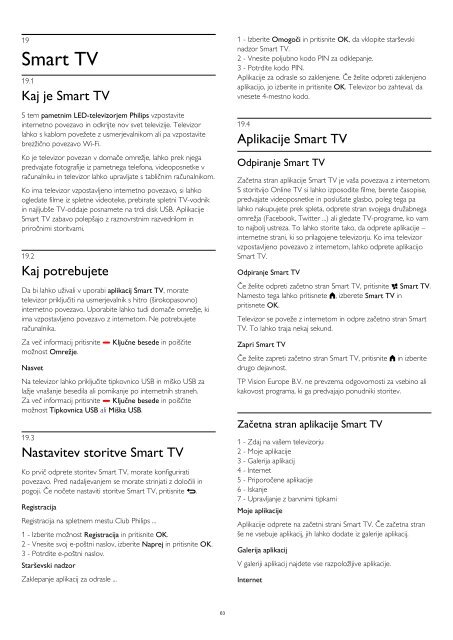Philips 6000 series Téléviseur LED plat Full HD - Mode d’emploi - SLV
Philips 6000 series Téléviseur LED plat Full HD - Mode d’emploi - SLV
Philips 6000 series Téléviseur LED plat Full HD - Mode d’emploi - SLV
Create successful ePaper yourself
Turn your PDF publications into a flip-book with our unique Google optimized e-Paper software.
19<br />
Smart TV<br />
19.1<br />
Kaj je Smart TV<br />
S tem pametnim <strong>LED</strong>-televizorjem <strong>Philips</strong> vzpostavite<br />
internetno povezavo in odkrijte nov svet televizije. Televizor<br />
lahko s kablom povežete z usmerjevalnikom ali pa vzpostavite<br />
brezžično povezavo Wi-Fi.<br />
Ko je televizor povezan v domače omrežje, lahko prek njega<br />
predvajate fotografije iz pametnega telefona, videoposnetke v<br />
računalniku in televizor lahko upravljate s tabličnim računalnikom.<br />
Ko ima televizor vzpostavljeno internetno povezavo, si lahko<br />
ogledate filme iz spletne videoteke, prebirate spletni TV-vodnik<br />
in najljubše TV-oddaje posnamete na trdi disk USB. Aplikacije<br />
Smart TV zabavo polepšajo z raznovrstnim razvedrilom in<br />
priročnimi storitvami.<br />
19.2<br />
Kaj potrebujete<br />
Da bi lahko uživali v uporabi aplikacij Smart TV, morate<br />
televizor priključiti na usmerjevalnik s hitro (širokopasovno)<br />
internetno povezavo. Uporabite lahko tudi domače omrežje, ki<br />
ima vzpostavljeno povezavo z internetom. Ne potrebujete<br />
računalnika.<br />
Za več informacij pritisnite Ključne besede in poiščite<br />
možnost Omrežje.<br />
Nasvet<br />
Na televizor lahko priključite tipkovnico USB in miško USB za<br />
lažje vnašanje besedila ali pomikanje po internetnih straneh.<br />
Za več informacij pritisnite Ključne besede in poiščite<br />
možnost Tipkovnica USB ali Miška USB.<br />
19.3<br />
Nastavitev storitve Smart TV<br />
Ko prvič odprete storitev Smart TV, morate konfigurirati<br />
povezavo. Pred nadaljevanjem se morate strinjati z določili in<br />
pogoji. Če nočete nastaviti storitve Smart TV, pritisnite .<br />
Registracija<br />
Registracija na spletnem mestu Club <strong>Philips</strong> ...<br />
1 - Izberite možnost Registracija in pritisnite OK.<br />
2 - Vnesite svoj e-poštni naslov, izberite Naprej in pritisnite OK.<br />
3 - Potrdite e-poštni naslov.<br />
Starševski nadzor<br />
Zaklepanje aplikacij za odrasle ...<br />
1 - Izberite Omogoči in pritisnite OK, da vklopite starševski<br />
nadzor Smart TV.<br />
2 - Vnesite poljubno kodo PIN za odklepanje.<br />
3 - Potrdite kodo PIN.<br />
Aplikacije za odrasle so zaklenjene. Če želite odpreti zaklenjeno<br />
aplikacijo, jo izberite in pritisnite OK. Televizor bo zahteval, da<br />
vnesete 4-mestno kodo.<br />
19.4<br />
Aplikacije Smart TV<br />
Odpiranje Smart TV<br />
Začetna stran aplikacije Smart TV je vaša povezava z internetom.<br />
S storitvijo Online TV si lahko izposodite filme, berete časopise,<br />
predvajate videoposnetke in poslušate glasbo, poleg tega pa<br />
lahko nakupujete prek spleta, odprete stran svojega družabnega<br />
omrežja (Facebook, Twitter ...) ali gledate TV-programe, ko vam<br />
to najbolj ustreza. To lahko storite tako, da odprete aplikacije –<br />
internetne strani, ki so prilagojene televizorju. Ko ima televizor<br />
vzpostavljeno povezavo z internetom, lahko odprete aplikacijo<br />
Smart TV.<br />
Odpiranje Smart TV<br />
Če želite odpreti začetno stran Smart TV, pritisnite Smart TV.<br />
Namesto tega lahko pritisnete , izberete Smart TV in<br />
pritisnete OK.<br />
Televizor se poveže z internetom in odpre začetno stran Smart<br />
TV. To lahko traja nekaj sekund.<br />
Zapri Smart TV<br />
Če želite zapreti začetno stran Smart TV, pritisnite in izberite<br />
drugo dejavnost.<br />
TP Vision Europe B.V. ne prevzema odgovornosti za vsebino ali<br />
kakovost programa, ki ga predvajajo ponudniki storitev.<br />
Začetna stran aplikacije Smart TV<br />
1 - Zdaj na vašem televizorju<br />
2 - Moje aplikacije<br />
3 - Galerija aplikacij<br />
4 - Internet<br />
5 - Priporočene aplikacije<br />
6 - Iskanje<br />
7 - Upravljanje z barvnimi tipkami<br />
Moje aplikacije<br />
Aplikacije odprete na začetni strani Smart TV. Če začetna stran<br />
še ne vsebuje aplikacij, jih lahko dodate iz galerije aplikacij.<br />
Galerija aplikacij<br />
V galeriji aplikacij najdete vse razpoložljive aplikacije.<br />
Internet<br />
63